- نظرة عامة
- ما هو Secure Boot؟
- هل Secure Boot مفعّل؟
- تحضير النظام
- تفعيل Secure Boot
- الخلاصة
- أجهزة HYPERPC
Secure Boot: ما هو وكيفية تفعيله لألعاب EA – دليل من HYPERPC

أصبحت المشاريع والألعاب الحديثة أكثر تطلبًا ليس فقط من حيث العتاد، ولكن أيضًا من حيث إعدادات النظام. بالنسبة لبعض ألعاب EA مثل Battlefield 6 وApex Legends، يعد تفعيل Secure Boot شرطًا أساسيًا. إذا كنت تمتلك كمبيوتر ألعاب من HYPERPC عالي الأداء ومصمم لتجربة لعب مثالية، فمن المحتمل أن هذه الخاصية مفعّلة بالفعل ومحسّنة من قبل مهندسينا. ولكن إذا واجهت رسالة تطلب منك تفعيلها، فسيساعدك هذا الدليل على القيام بذلك بسهولة.
جميع التعليمات في هذا المقال تُنفذ على مسؤوليتك الخاصة. نحن غير مسؤولين عن أي نتائج محتملة، ولكننا دائمًا جاهزون لتقديم المساعدة. يمكن لمتخصصي مركز الترقية من HYPERPC حل أي مشكلة تتعلق بخاصية Secure Boot.
ما هو Secure Boot ولماذا يحتاجه اللاعبون؟
Secure Boot هي ميزة أمان مدمجة في نظامي Windows 10 وWindows 11 تحمي النظام أثناء عملية الإقلاع. فهي تضمن أن جهازك يقوم بتحميل البرامج الموثوقة والموقعة رقميًا فقط.
في ألعاب EA التي تستخدم نظام مكافحة الغش Javelin Anticheat، تُعد خاصية Secure Boot إلزامية، حيث تمنع تشغيل البرامج الضارة أو أدوات الغش التي قد تضر بتجربة اللعب العادلة.
إذا كانت خاصية Secure Boot غير مفعّلة، فقد لا تعمل اللعبة حتى لو كان جهازك حديثًا. لذلك، يعد تفعيلها خطوة أساسية لضمان أداء مستقر وآمن في ألعاب مثل Battlefield وApex Legends وEA Sports FC وNeed for Speed وغيرها.
كيفية التحقق مما إذا كانت خاصية Secure Boot مفعّلة على جهازك
قبل تعديل أي إعدادات، تحقق من حالة الميزة الحالية. الطريقة بسيطة:
- اضغط على مفاتيح Win + R لفتح نافذة “تشغيل”.
- اكتب
msinfo32واضغط Enter. - في نافذة “معلومات النظام”، ابحث عن السطرين التاليين:
- وضع BIOS: يجب أن يكون UEFI.
- حالة Secure Boot: يجب أن تكون مفعّلة.
- إذا كانت الحالة “Off”، فيجب تفعيل Secure Boot من إعدادات BIOS.
- إذا أبلغ النظام أن الميزة غير مدعومة — تحقق من دليل اللوحة الأم أو قم بتحديث البرنامج الثابت (Firmware).
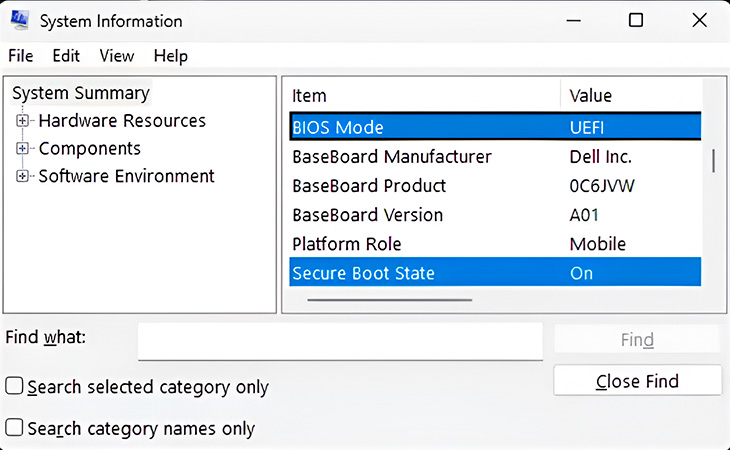
يجب أن يكون قرص الإقلاع في Windows مهيأ بشكل صحيح لدعم Secure Boot. تتطلب هذه الخاصية استخدام GPT (GUID Partition Table) بدلاً من MBR (Master Boot Record).
تحضير النظام: المتطلبات الأساسية لتفعيل Secure Boot
قبل تفعيل Secure Boot، تأكد أن نظامك يحقق عدة معايير مهمة. إذا لم تكن متأكدًا من خطواتك، يُفضل استشارة مختص. قد تؤدي إعدادات BIOS الخاطئة إلى عدم قدرة الجهاز على الإقلاع.
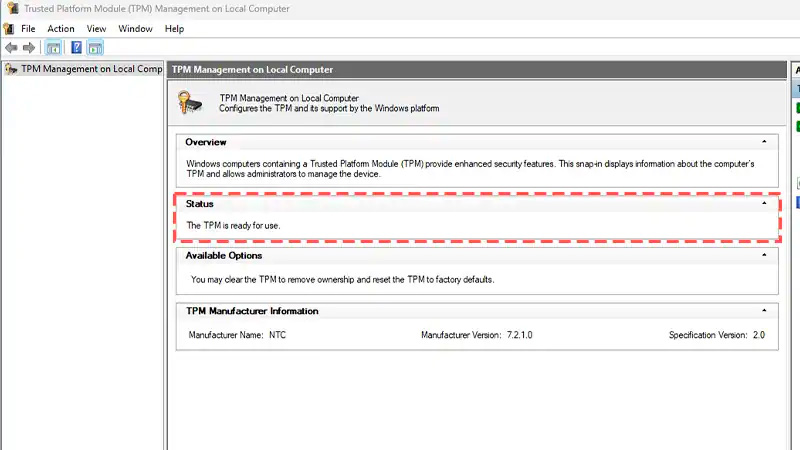
التحقق من TPM 2.0
وحدة العتاد TPM (Trusted Platform Module) 2.0 هي شرط أساسي للعديد من ميزات الأمان في Windows.
- اضغط Win + R، اكتب
tpm.mscواضغط Enter. - إذا كانت الحالة تعرض “TPM جاهز للاستخدام” — فكل شيء على ما يرام.
- إذا كان TPM غير مفعّل، قم بتفعيله من إعدادات BIOS. في بعض الأنظمة قد يسمى Intel Platform Trust Technology (PTT) أو AMD fTPM.
التحقق من نمط تقسيم القرص: GPT مقابل MBR
يتطلب Secure Boot استخدام جدول تقسيم من نوع GPT وليس النظام القديم MBR. للتحقق:
- اضغط Win + X واختر “إدارة الأقراص”.
- ابحث عن قرص النظام (C:)، اضغط بزر الفأرة الأيمن واختر “خصائص”.
- اذهب إلى تبويب “الأحجام” وابحث عن “نمط التقسيم”.
- إذا كان GUID Partition Table (GPT)، فكل شيء جاهز. إذا كان MBR، فيجب تحويله.
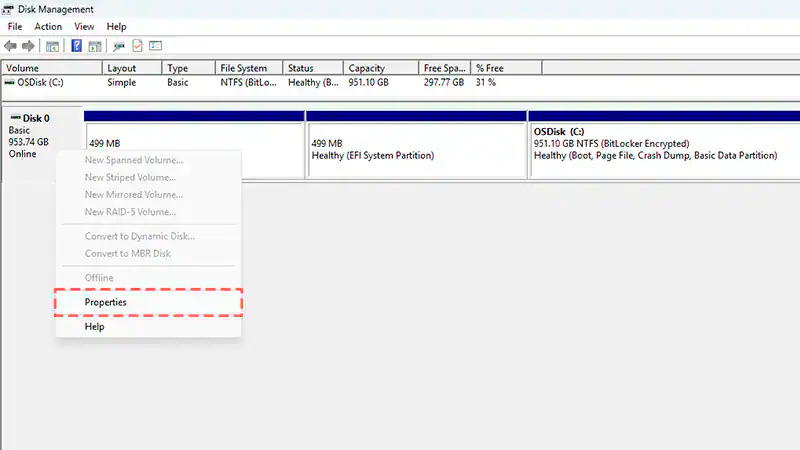
تحويل MBR إلى GPT
يحتوي Windows على أداة مدمجة للتحويل. ملاحظة مهمة: قم بإنشاء نسخة احتياطية من بياناتك قبل التنفيذ!
- شغّل PowerShell كمسؤول (اضغط Win + R، اكتب
powershell، ثم اضغط Ctrl + Shift + Enter). - للتحقق من القرص، اكتب:
mbr2gpt /validate /disk:0 /allowfullOS(تأكد أن disk:0 هو قرص النظام). - إذا تم التحقق بنجاح، نفّذ الأمر:
mbr2gpt /convert /disk:0 /allowfullOS. - بعد اكتمال العملية، أغلق النافذة وأعد تشغيل جهازك.
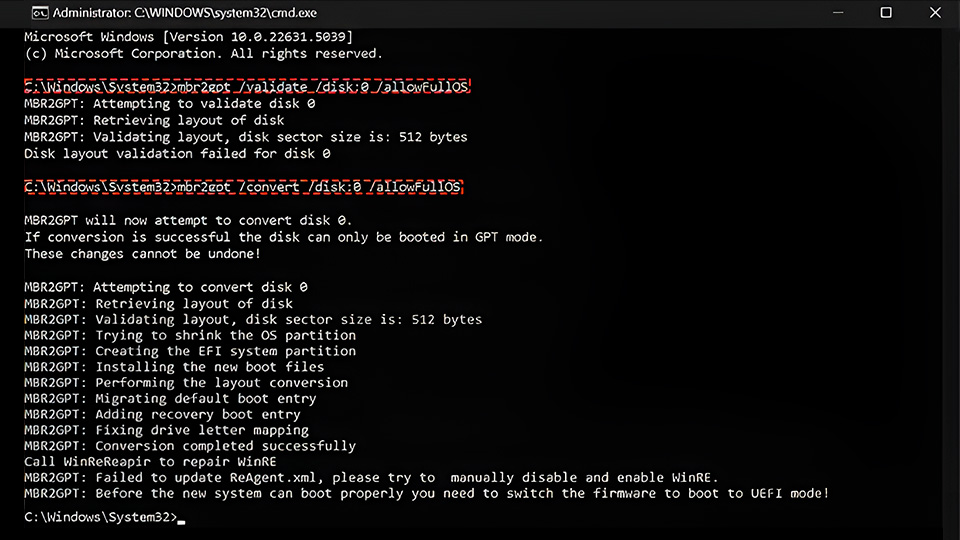
دليل خطوة بخطوة: كيفية تفعيل Secure Boot في BIOS/UEFI
بعد التأكد من تفعيل TPM 2.0 وأن القرص يستخدم GPT، يمكنك الانتقال إلى الخطوة الرئيسية. تذكّر أن واجهات BIOS/UEFI تختلف بين الشركات المصنعة مثل ASUS وMSI وGigabyte.
الآن أصبح جهازك محميًا منذ لحظة التشغيل، وستعمل ألعاب EA بدون أخطاء متعلقة بـ Secure Boot.
أهمية تفعيل Secure Boot
Secure Boot ليست مجرد متطلب من الشركات الناشرة، بل هي ضمان لاستقرار وحماية أقصى لجهازك. فهي تمنع تشغيل برامج التشغيل المزيفة والفيروسات والمحملات الخبيثة التي قد تضر بالنظام.
بالنسبة للاعبين المحترفين وصانعي المحتوى الذين يستخدمون أجهزة HYPERPC عالية الأداء، فإن تفعيل Secure Boot ليس خيارًا، بل هو معيار أساسي.
الأداء والأمان المثالي مع HYPERPC
أجهزة الألعاب من HYPERPC مُحسّنة بالفعل للعمل مع UEFI وTPM 2.0 وSecure Boot. نحن نصنع حواسيب ألعاب عالية الأداء جاهزة بالكامل لأحدث ألعاب وتقنيات Microsoft Windows 11.
إذا كنت تلعب Battlefield أو Apex Legends — اختر الحل الذي يجمع بين الأمان والأداء في جهاز واحد. تمثل HYPERPC الاستقرار والخدمة المتميزة وتجربة اللعب الحقيقية.
اختر دقة شاشة العرض الخاصة بك
تبحث عن شيء مميز؟ قم بتكوين جهاز الكمبيوتر الخاص بك أو اختر من مجموعتنا.
